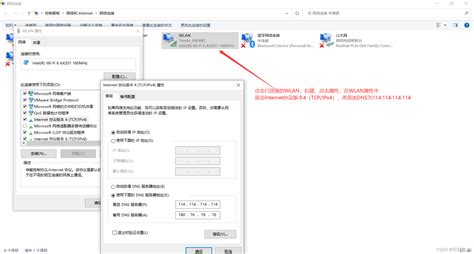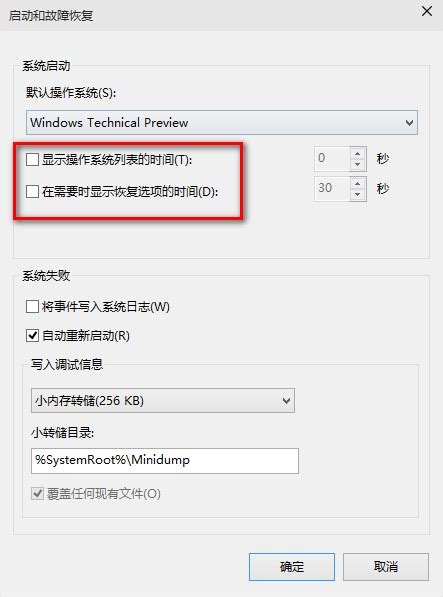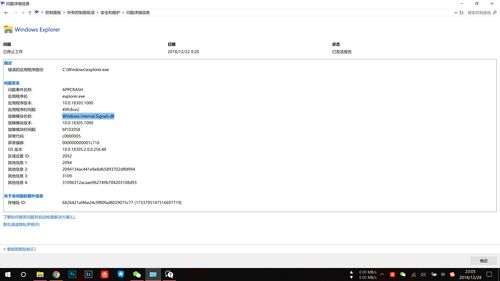Win10电脑内存占用高?这些方法帮你轻松解决!
在Windows 10系统中,有时你可能会遇到内存占用过高的问题,这不仅会导致系统运行缓慢,还可能影响你的工作和娱乐体验。本文将详细介绍几种解决Win10电脑内存占用太高的方法,帮助你优化系统性能,提升电脑运行速度。

首先,我们需要明确内存(RAM)的作用。内存是计算机中的临时存储设备,用于存放当前正在运行的程序和数据。当运行多个程序或打开大型文件时,内存的使用量会迅速增加。如果内存不足,系统会将部分数据转移到硬盘上的虚拟内存(也称为分页文件)中,这会显著降低运行速度。因此,合理管理和优化内存使用是提升系统性能的关键。
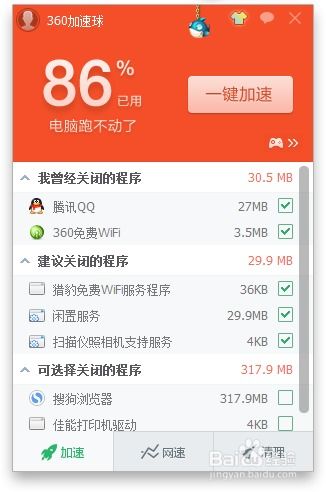
一、诊断内存占用问题
1. 查看任务管理器
打开任务管理器是诊断内存占用问题的第一步。你可以通过按下Ctrl+Shift+Esc组合键快速打开任务管理器,或者在开始菜单中搜索并打开它。在任务管理器中,切换到“进程”选项卡,按照“内存”列排序,查看哪些程序占用了大量内存。
2. 使用资源监视器
资源监视器提供了更详细的内存使用信息。你可以在任务管理器的“性能”选项卡中点击“打开资源监视器”按钮。在资源监视器中,你可以看到内存使用的详细信息,包括哪些程序正在使用内存、内存分配情况、内存分页文件使用情况等。
二、优化内存使用的基本方法
1. 关闭不必要的程序
关闭那些不需要运行的程序,可以释放大量内存。在任务管理器中,你可以结束那些占用大量内存的进程。注意,不要结束系统进程或重要服务的进程,否则可能会导致系统不稳定。
2. 升级内存
如果你的电脑内存较小(如4GB或以下),建议考虑升级内存。增加内存容量可以显著提高系统运行速度,尤其是在运行大型软件或游戏时。你可以查阅电脑手册或在线查询你的电脑支持的最大内存容量,并购买合适的内存条进行升级。
3. 优化启动项
一些程序会在系统启动时自动运行,占用内存。你可以通过任务管理器的“启动”选项卡,禁用那些不需要在启动时运行的程序。这样可以减少系统启动时的内存占用,提高启动速度。
三、高级优化技巧
1. 使用ReadyBoost
如果你的电脑有USB接口,你可以使用ReadyBoost功能来提高系统性能。ReadyBoost允许你使用USB闪存驱动器或外部硬盘来增加系统缓存,从而提高文件访问速度。在文件资源管理器中,右键点击USB设备,选择“属性”,然后在“ReadyBoost”选项卡中设置。
2. 调整虚拟内存设置
虚拟内存是硬盘上用于扩展内存容量的空间。当物理内存不足时,系统会使用虚拟内存。你可以通过调整虚拟内存的设置来优化内存使用。在控制面板中,搜索并打开“系统”,点击左侧的“高级系统设置”,在“性能”选项卡中点击“设置”按钮,然后在“高级”选项卡中点击“更改”按钮。你可以在这里设置虚拟内存的大小和位置。
3. 使用内存清理工具
一些第三方工具可以帮助你清理内存。这些工具可以监视内存使用情况,并在内存占用过高时自动清理内存。不过,请注意选择可靠的工具,避免下载恶意软件。
4. 禁用或限制后台程序
一些后台程序会占用大量内存。你可以在任务管理器的“启动”选项卡中禁用它们,或者通过设置中的“隐私”选项,限制它们在后台运行。
四、处理特定问题
1. 更新驱动程序和系统
有时,内存占用过高可能是由于驱动程序或系统本身的错误引起的。确保你的驱动程序和系统都是最新版本,可以修复这些错误,提高系统性能。
2. 检查病毒和恶意软件
病毒和恶意软件会占用大量内存,并可能损坏系统。确保你的防病毒软件是最新的,并定期进行全盘扫描。
3. 考虑硬件问题
如果以上方法都不能解决内存占用过高的问题,可能是硬件故障引起的。例如,内存条可能出现问题。在这种情况下,你可能需要联系专业维修人员进行检查和维修。
五、日常维护
1. 定期清理系统
定期清理系统垃圾文件和临时文件,可以释放内存和磁盘空间。你可以使用磁盘清理工具或第三方清理工具来完成这项任务。
2. 优化系统设置
根据你的使用习惯,优化系统设置。例如,关闭不必要的视觉效果、限制后台程序的更新等,都可以减少内存占用。
3. 备份重要数据
定期备份重要数据,以防系统故障或数据丢失。你可以使用云存储服务或外部存储设备来备份数据。
六、结论
Win10电脑内存占用太高的问题可以通过多种方法来解决。从关闭不必要的程序、升级内存、优化启动项,到使用ReadyBoost、调整虚拟内存设置、使用内存清理工具等高级技巧,你都可以根据自己的需求和情况来选择合适
- 上一篇: 魔兽世界高效完成锦绣谷任务路线指南
- 下一篇: 造梦西游3:速刷宠物获取攻略
-
 Win10电脑内存占用过高该如何解决?资讯攻略11-22
Win10电脑内存占用过高该如何解决?资讯攻略11-22 -
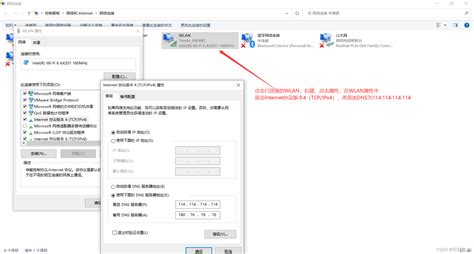 Win10电脑网页打开速度慢,解决方法大全资讯攻略11-04
Win10电脑网页打开速度慢,解决方法大全资讯攻略11-04 -
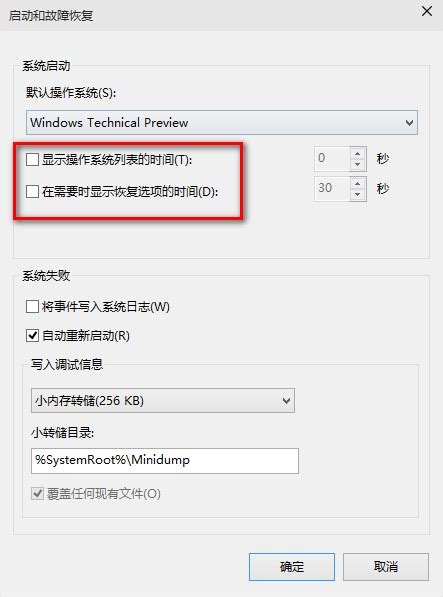 Win10电脑网页加载缓慢解决方案资讯攻略01-19
Win10电脑网页加载缓慢解决方案资讯攻略01-19 -
 Win10 DNF黑屏怎么办?一文带你掌握多种解决方法!资讯攻略11-01
Win10 DNF黑屏怎么办?一文带你掌握多种解决方法!资讯攻略11-01 -
 Win10任务栏无响应?重启也无效?快来看解决方法!资讯攻略11-18
Win10任务栏无响应?重启也无效?快来看解决方法!资讯攻略11-18 -
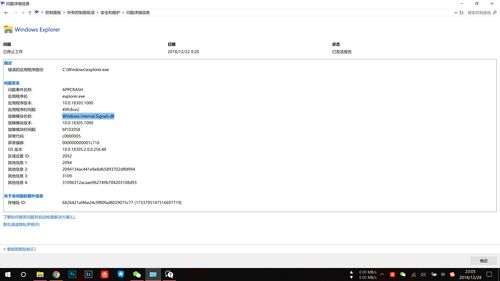 解决Win10资源管理器频繁重启问题的方法资讯攻略12-09
解决Win10资源管理器频繁重启问题的方法资讯攻略12-09